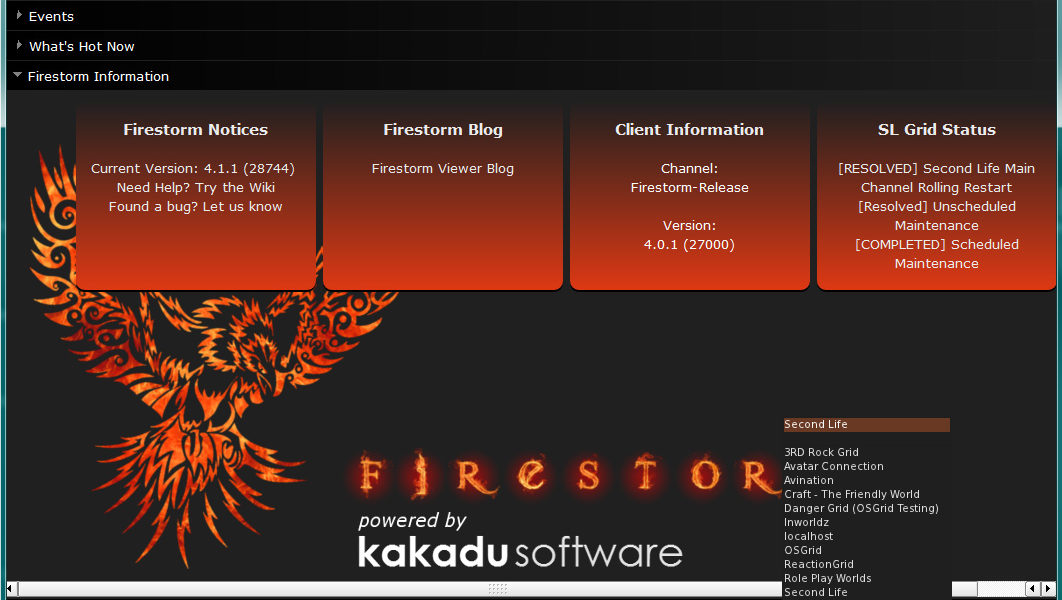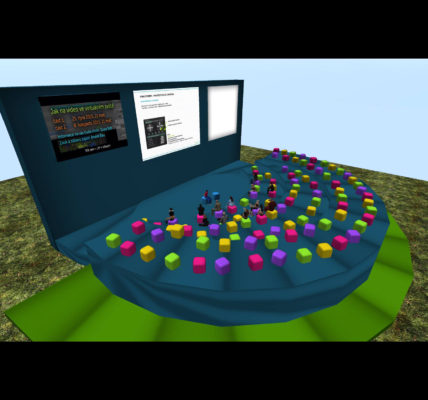Toto je postup čisté reinstalace z roku 2012. Některým z vás chybí, takže lze předpokládat, že je víceméně aktuální. Veškeré komentáře, změny a nepřesnosti na mě sypte tady nebo na libovolných sociálních sítích.
Windows
Odinstalace
Odinstalujte všechny instance Firestormu v Ovládacích panelech. Můžete i smazat složku Firestorm v C:\Program Files\Firestorm, ale zůstane vám složka v menu Start.
Smazání nastavení
Toto je důležitý krok, pokud ho neuděláte, nově nainstalovaný Firestorm může vykazovat různé problémy.
Pokud si chcete uložit logy, tedy veškerou komunikaci v local chatu i v IM a/nebo contact sets
http://wiki.phoenixviewer.com/fs_contact_sets
udělejte to nyní. najdete je přesně v těch složkách, které budete v následujícím kroku mazat. Nejjednodušší je celou složku Firestorm, vyjma Firestorm\browser_profile\cache zkopírovat na jiné místo, nebo přejmenovat, např. Firestorm-07-2012
Nechcete-li nic zálohovat, přejděte k následujícícmu:
Smažte tuto složku:
Windows XP: C:\Documents and Settings\[JMÉNOUŽIVATELE]\Application Data\Firestorm
Windows Vista: C:\Users\[JMÉNOUŽIVATELE]\AppData\Roaming\Firestorm
Windows 7 a 10: C:\Users\[JMÉNOUŽIVATELE]\AppData\Roaming\Firestorm
Smažte cache:
Windows XP: C:\Documents and Settings\[USERNAME]\Local Settings\Application Data\Firestorm
Windows Vista: C:\Users\[USERNAME]\AppData\Local\Firestorm
Windows 7 a 10: C:\Users\[USERNAME]\AppData\Local\Firestorm
Pokud máte cache uloženou na jiném místě (Nastavuje se v Preferences-Network & Cache,) smažte obsah této složky také.
Mac
připravuje se již od roku 2012
Linux
připravuje se již od roku 2012
Nová instalace
Poté, co nainstalujete nový Firestorm, proveďte následující:
Přihlaste se do SL a najděte klidný, nelagující region, např. [http://slurl.com/secondlife/Hippo%20Hollow/52/176/54 hippo Hollow], [http://slurl.com/secondlife/Aich/128/128/2 Aich], [http://slurl.com/secondlife/Hatton/128/128/2 Hatton]
Otevřete Inventory, dole klikněte na tlačítko Recent
Počkejte na načtení celého inventáře. Proces může trvat delší dobu a dá se urychlit vyhledáváním v inventáři pomocí vyhledávací lišty.
Dokud vidíte v horní části Inventory (Fetched…), inventář se načítá.
Po načtení inventáře se odhlašte ze SL.
Jestliže si chcete z nějakého důvodu nakopírovat zpět staré logy IM a chatu, udělejte to teď. Nekopírujte žádné další XML soubory s výjimkou settings_friends_groups.xml. Jiné soubory jsou stará nastavení předchozího Firestormua nejsou potřeba.
Přihlašte se znovu do SL.